- Сообщения
- 14,053
- Решения
- 2
- Реакции
- 5,746
Часто случаются проблемы типа:
-Заменил материнскую плату(или жесткий диск или еще что...) а система не загружается или работает плохо.
-Хочу заменить компьютер/переустановить систему,но мне нужна именно моя система.
Потом люди начинают методом тыка искать варианты решений,зачастую рекомендованные людьми которые где то что то слышали,а не пробовали.
Вот мы и попробуем с Вами быть немного мудрее- сделаем образ системы,позволяющий не задумываясь о последствиях заменить оборудование или же вообще перенести свою систему на другой компьютер.
При этом будут сохранены все программы и настройки привычной Вам уже,родной системы.
У меня процедура создания образа и развертывания его же на моем компе
заняла примерно полчаса, причем система как будто и не менялась- прежнее boot меню , настройки сети и программ...
Начнем.
Мне кажется не совсем нормальным искать для этих целей какой либо софт, а тем более тратиться на него.
Ведь есть замечательная утилита Sysprep!
Первым делом приводим нашу систему в тот вид, в котором мы ее хотим видеть после того, как воскресим ее на новом оборудовании.
Запускаем командную строку с правами администратора:
Нажмите кнопку пуск с лева внизу экрана>в поле поиска вводим : cmd> по найденному кликнем правой кнопкой мыши>выбираем пункт "запуск от имени администратора".
В открывшемся окне консоли вводим команду:
В итоге появляется вот такое окошко:
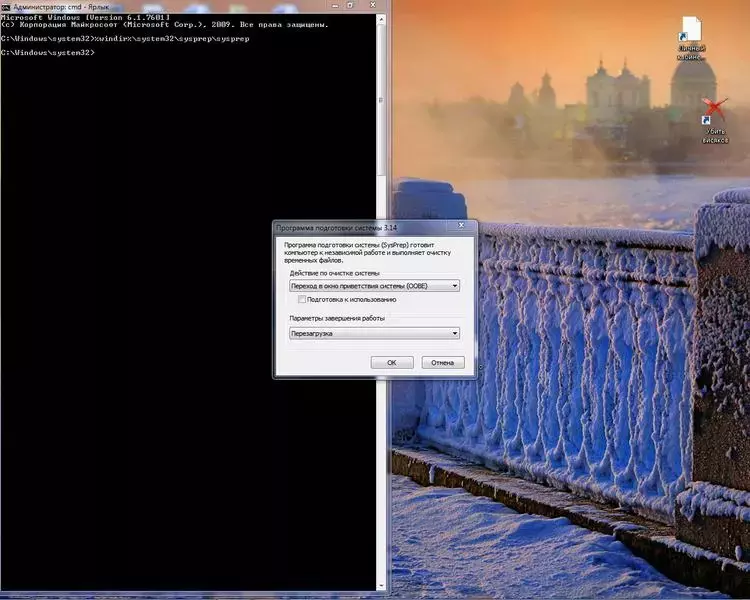
Это окно программы подготовки системы Sysprep.
Далее выполните следующие настройки, как на рисунке:

Дальше нажимаем "ОК" и спустя некоторое время система выключится.
Теперь можно менять материнскую плату,сам компьютер или жесткий диск ,да все что угодно.
После того как вы выполните замену агрегатов,то просто включите системник и произойдет развертывание системы уже на новом оборудовании.
Кстати,если мы сейчас вытащим жесткий диск и установим на другой компьютер-то подготовленная нами прежде система будет развернута(установлена) с на этом компьютере прямо с жесткого диска.
А так же можно записать образ диска и уже загрузившись с компакт-диска выполнить развертывание системы на другие компьютеры.
Для этого подойдет утилита ImageX
Вот тут нам уже понадобится загрузочный диск Windows PE.
Что это и как им пользоваться Вы узнаете в этом разделе:
Основы работы с Windows PE
Загрузитесь с диска Windows PE.
Процедура захвата и сохранения образа производится одной командой.
Внимание!!!
Если вы не включили утилиту ImageX в состав образа Windows PE (например, путем размещения в папке system32), а лишь разместили ее на загрузочном диске, требуется указать полный путь к утилите или предварительно выполнить переход в ее папку в командой строке командой
В этой команде используются следующие параметры:
Для параметра /compress допустимы значения :
путьдлязахвата | путь к диску или папкуе, содержимое которого требуется захватить в образ в существующем WIM-файле
путькWIM-файлу |путь к WIM-файлу, в который требуется добавить образ
имя_образа | имя создаваемого образа
boot | Пометка образа тома как загружаемого.
check | Проверяет целостность WIM-файла.
config файл_конфигурации.ini | Определяет имя и расположение файла конфигурации с настройками для захвата
scroll | Прокрутка выходных данных для перенаправления.
verify | Включение проверки файлового ресурса путем проверки на наличие ошибок и дублирования файлов.
logfile имя_файла.log | Включает протоколирование с выводом в указанный файл
Данная команда захватывает образ диска, либо папки, которая указана в аргументе командной строки,
и помещает эти данные в новый образ с указанным именем в существующем WIM-файле
Пример:
Выполняет захват образа диска С:, в файл install.wim, расположенный на диске M:, и присваивает созданному образу имя “Captured”.
Также будет выполнена проверка целостности данных.
путьдлязахвата |путь к диску или папке, содержимое которого требуется захватить в образ в новом WIM-файле
путькWIM-файлу | путь к создаваемому WIM-файлу
имя_образа | имя создаваемого образа
описание |описание создаваемого образа
boot | Помечает образ тома как загружаемый.
check | Проверяет целостность WIM-файла.
/compress [maximum | fast | none] |Задает тип сжатия, используемый в операции создания первичного образа. Параметр maximum предусматривает высшую степень сжатия при создании образа, что сопровождается увеличением времени выполнения этой процедуры. Параметр fast означает, что сжатие образа будет выполняться быстрее, однако итоговые файлы будут иметь больший размер, чем при сжатии с параметром maximum. Этот тип сжатия используется по умолчанию в том случае, если значение данного параметра не указано. При выборе значения none сжатие в процессе создания образа не выполняется.
config файл_конфигурации.ini |Определяет имя и расположение файла конфигурации с настройками для захвата
scroll | Прокрутка выходных данных для перенаправления.
temp | Определяет путь хранения временных файлов.
verify |Включение проверки файлового ресурса путем проверки на наличие ошибок и дублирования файлов.
logfile имя_файла.log | Включает протоколирование с выводом в указанный файл.
Данная команда создает новый WIM-файл с единственным образом, в который захватываются файлы и папки из указанного пути. Обычно ее применяют при захвате образа диска-мастер компьютера для последующего развертывания.
Примеры:
Данная команда захватывает содержимое диска С: в образ с именем “Captured Windows 7” в файл captured.wim на диске M:
Данная команда захватывает содержимое диска С: в образ с именем “Captured Windows 7” в файл captured.wim в текущем каталоге, при этом выполняется максимальное сжатие, а также проверка целостности создаваемого образа.
исходный_WIM-файл |путь к WIM-файлу, из которого требуется экспортировать образ
индексисходногообраза | индекс эжкспортируемого образа
имяисходногообраза | имя экспортируемого образа
конечный_WIM-файл |путь к WIM-файлу, в который выполняется экспортирование. Если указанного WIM-файла не существует, то создается новый WIM-файл
имяконечногообраза |имя образа в новом WIM-файле
boot |Помечает образ тома как загружаемый.
check |Проверяет целостность WIM-файла.
compress [maximum | fast | none] |Задает тип сжатия, используемый в операции создания первичного образа. Параметр maximum предусматривает высшую степень сжатия при создании образа, что сопровождается увеличением времени выполнения этой процедуры. Параметр fast означает, что сжатие образа будет выполняться быстрее, однако итоговые файлы будут иметь больший размер, чем при сжатии с параметром maximum. Этот тип сжатия используется по умолчанию в том случае, если значение данного параметра не указано. При выборе значения none сжатие в процессе создания образа не выполняется.
ref [splitwim.swm] |Включает ссылки на разделенные WIM-файлы (SWM). Параметр splitwim.swm указывает имя и расположение для дополнительных разделенных файлов. Допускаются подстановочные знаки.
temp | Путь хранения временных файлов.
logfile имя_файла.log |Включает протоколирование с выводом в указанный файл
Данная команда экспортирует один из образов в WIM-файле в новый или существующий WIM-файл. При этом происходит оптимизация образа, таким образом, если вы вносили изменения в образ, то после этого рекомендуется экспортировать его, с целью оптимизации занимаемого дискового пространства.
Пример:
Данная команда выполняет экспорт первого образа из WIM-файла install.wim, располложенного в текущем каталоге, в образ "Exported" в WIM-файле exported.wim
Файлы конфигурации ImageX
Как вы могли заметить, некоторые команды содержат необязательный параметр-ссылку на конфигурационный файл. Этот файл хранит в себе следующие настройки:
•Список файлов и папок, которые не будут помещаться в образ при его создании.
•Список файлов и папок, которые не будут сжиматься при указании параметра /compress
При указании пути поддерживаются подстановочные знаки, то есть вы можете указать только список расширений исключаемых файлов.
Наиболее оптимальный пример конфигурационного файла приведён ниже:
Вы можете сохранить эти строки в файле с расширением ini и указывать путь к нему при создании образов.
Либо же, вы должны присвоить файлу конфигурации имя wimscript.ini и поместить его в папку с программой imageX.
Информационная поддержка:
Википедия — свободная энциклопедия
Вадим Стеркин – Think Outside the Box!
bangs and works vol 2
Microsoft – Official Home Page
-Заменил материнскую плату(или жесткий диск или еще что...) а система не загружается или работает плохо.
-Хочу заменить компьютер/переустановить систему,но мне нужна именно моя система.
Потом люди начинают методом тыка искать варианты решений,зачастую рекомендованные людьми которые где то что то слышали,а не пробовали.
Вот мы и попробуем с Вами быть немного мудрее- сделаем образ системы,позволяющий не задумываясь о последствиях заменить оборудование или же вообще перенести свою систему на другой компьютер.
При этом будут сохранены все программы и настройки привычной Вам уже,родной системы.
У меня процедура создания образа и развертывания его же на моем компе
заняла примерно полчаса, причем система как будто и не менялась- прежнее boot меню , настройки сети и программ...
Начнем.
Этап первый.
_______________Мне кажется не совсем нормальным искать для этих целей какой либо софт, а тем более тратиться на него.
Ведь есть замечательная утилита Sysprep!
Первым делом приводим нашу систему в тот вид, в котором мы ее хотим видеть после того, как воскресим ее на новом оборудовании.
Запускаем командную строку с правами администратора:
Нажмите кнопку пуск с лева внизу экрана>в поле поиска вводим : cmd> по найденному кликнем правой кнопкой мыши>выбираем пункт "запуск от имени администратора".
В открывшемся окне консоли вводим команду:
Код:
%windir%\system32\sysprep\sysprepВ итоге появляется вот такое окошко:
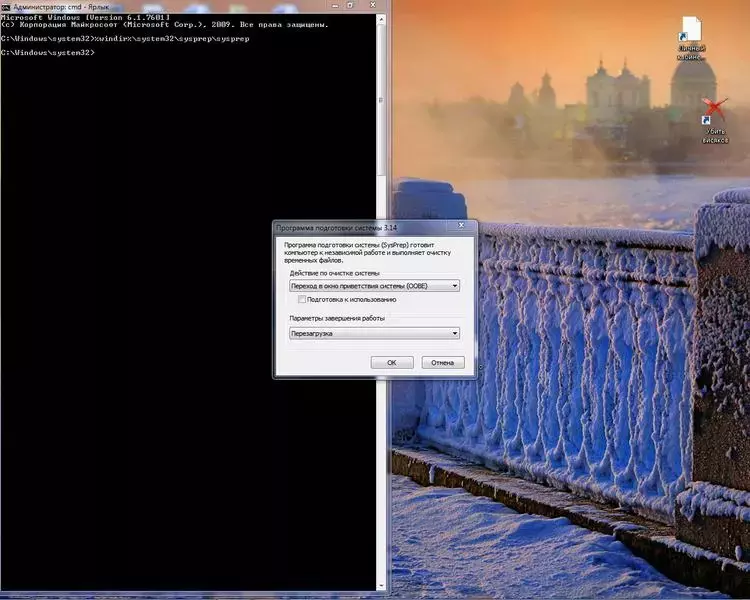
Это окно программы подготовки системы Sysprep.
Далее выполните следующие настройки, как на рисунке:

- "Параметры завершения работы" - выбираем пункт "Завершение работы".
- "Действие по очистке системы" - выбираем пункт "Переход в окно приветствия системы (OOBE)"
- Так же ставим галочку напротив пункта "Подготовка к использованию".
Дальше нажимаем "ОК" и спустя некоторое время система выключится.
Теперь можно менять материнскую плату,сам компьютер или жесткий диск ,да все что угодно.
После того как вы выполните замену агрегатов,то просто включите системник и произойдет развертывание системы уже на новом оборудовании.
Кстати,если мы сейчас вытащим жесткий диск и установим на другой компьютер-то подготовленная нами прежде система будет развернута(установлена) с на этом компьютере прямо с жесткого диска.
А так же можно записать образ диска и уже загрузившись с компакт-диска выполнить развертывание системы на другие компьютеры.
Этап второй.
__________________Для этого подойдет утилита ImageX
Вот тут нам уже понадобится загрузочный диск Windows PE.
Что это и как им пользоваться Вы узнаете в этом разделе:
Основы работы с Windows PE
Загрузитесь с диска Windows PE.
Процедура захвата и сохранения образа производится одной командой.
Код:
imagex.exe /capture C: D:\custom.wim /flags="Ultimate" "Windows 7 Ultimate SP1 Custom" "Имя образа Windows" /compress maximumЕсли вы не включили утилиту ImageX в состав образа Windows PE (например, путем размещения в папке system32), а лишь разместили ее на загрузочном диске, требуется указать полный путь к утилите или предварительно выполнить переход в ее папку в командой строке командой
Код:
cd /d <путь>В этой команде используются следующие параметры:
- /capture C: |захват раздела C:
- D:\custom.wim | местоположение и имя сохраняемого WIM-файла. Укажите букву диска, соответствующую несистемному разделу или USB-диску.
- /flags «Ultimate» | флаг, обозначающий редакцию Windows Vista (в Windows 7 параметр не действует). Задание флага обязательно, если планируется последующая установка образа с помощью программы установки (setup.exe). Другими словами, используйте этот параметр, если вы собираетесь заменить исходный образ Install.wim на собственный и устанавливать ОС с DVD-диска или сетевого ресурса. Для развертывания образа с помощью утилиты ImageX задавать флаг необязательно. Для Windows Vista допустимы следующие флаги: HomeBasic, HomePremium, Starter, Ultimate, Business и Enterprise.
- «Windows 7 Ultimate SP1 Custom» | имя образа. Имя должно быть заключено в кавычки.
- «Имя образа Windows» |(необязательно) описание образа. Описание должно быть заключено в кавычки.
- /compress maximum |(необязательно) тип сжатия файлов в образе.
Для параметра /compress допустимы значения :
- maximum (максимальное сжатие)
- fast (быстрое сжатие)
- none (без сжатия).
Захват образа диска и помещение его в существующий WIM-файл
Код:
imagex /append <путьдлязахвата> < путькWIM-файлу> <имя_образа> {/boot | /check | /config файл_конфигурации.ini | /scroll | /verify | /logfile имя_файла.log}путьдлязахвата | путь к диску или папкуе, содержимое которого требуется захватить в образ в существующем WIM-файле
путькWIM-файлу |путь к WIM-файлу, в который требуется добавить образ
имя_образа | имя создаваемого образа
boot | Пометка образа тома как загружаемого.
check | Проверяет целостность WIM-файла.
config файл_конфигурации.ini | Определяет имя и расположение файла конфигурации с настройками для захвата
scroll | Прокрутка выходных данных для перенаправления.
verify | Включение проверки файлового ресурса путем проверки на наличие ошибок и дублирования файлов.
logfile имя_файла.log | Включает протоколирование с выводом в указанный файл
Данная команда захватывает образ диска, либо папки, которая указана в аргументе командной строки,
и помещает эти данные в новый образ с указанным именем в существующем WIM-файле
Пример:
Код:
imagex /append C: M:\image.wim “Captured” /checkВыполняет захват образа диска С:, в файл install.wim, расположенный на диске M:, и присваивает созданному образу имя “Captured”.
Также будет выполнена проверка целостности данных.
Захват образа диска и помещение его в новый WIM-файл
Код:
imagex /capture < путьдлязахвата > < путькWIM-файлу > <имя_образа> [описание] {/boot | /check | /compress type | /config | /norpfix | /scroll | /temp | /verify| /logfile имя_файла.log}путьдлязахвата |путь к диску или папке, содержимое которого требуется захватить в образ в новом WIM-файле
путькWIM-файлу | путь к создаваемому WIM-файлу
имя_образа | имя создаваемого образа
описание |описание создаваемого образа
boot | Помечает образ тома как загружаемый.
check | Проверяет целостность WIM-файла.
/compress [maximum | fast | none] |Задает тип сжатия, используемый в операции создания первичного образа. Параметр maximum предусматривает высшую степень сжатия при создании образа, что сопровождается увеличением времени выполнения этой процедуры. Параметр fast означает, что сжатие образа будет выполняться быстрее, однако итоговые файлы будут иметь больший размер, чем при сжатии с параметром maximum. Этот тип сжатия используется по умолчанию в том случае, если значение данного параметра не указано. При выборе значения none сжатие в процессе создания образа не выполняется.
config файл_конфигурации.ini |Определяет имя и расположение файла конфигурации с настройками для захвата
scroll | Прокрутка выходных данных для перенаправления.
temp | Определяет путь хранения временных файлов.
verify |Включение проверки файлового ресурса путем проверки на наличие ошибок и дублирования файлов.
logfile имя_файла.log | Включает протоколирование с выводом в указанный файл.
Данная команда создает новый WIM-файл с единственным образом, в который захватываются файлы и папки из указанного пути. Обычно ее применяют при захвате образа диска-мастер компьютера для последующего развертывания.
Примеры:
Код:
imagex /capture C: M:\captured.wim “Captured Windows 7”Данная команда захватывает содержимое диска С: в образ с именем “Captured Windows 7” в файл captured.wim на диске M:
Код:
imagex /capture C: captured.wim “Captured Windows 7” /compress maximum /checkДанная команда захватывает содержимое диска С: в образ с именем “Captured Windows 7” в файл captured.wim в текущем каталоге, при этом выполняется максимальное сжатие, а также проверка целостности создаваемого образа.
Экспорт образа в другой WIM-файл
Код:
imagex /export <исходныйWIM-файл> <индексисходногообраза | имяисходногообраза> <конечныйWIM-файл> [имя_конечного_образа] {/boot | /check | /compress [тип] | /ref [splitwim.swm] /temp| /logfile имя_файла.log}исходный_WIM-файл |путь к WIM-файлу, из которого требуется экспортировать образ
индексисходногообраза | индекс эжкспортируемого образа
имяисходногообраза | имя экспортируемого образа
конечный_WIM-файл |путь к WIM-файлу, в который выполняется экспортирование. Если указанного WIM-файла не существует, то создается новый WIM-файл
имяконечногообраза |имя образа в новом WIM-файле
boot |Помечает образ тома как загружаемый.
check |Проверяет целостность WIM-файла.
compress [maximum | fast | none] |Задает тип сжатия, используемый в операции создания первичного образа. Параметр maximum предусматривает высшую степень сжатия при создании образа, что сопровождается увеличением времени выполнения этой процедуры. Параметр fast означает, что сжатие образа будет выполняться быстрее, однако итоговые файлы будут иметь больший размер, чем при сжатии с параметром maximum. Этот тип сжатия используется по умолчанию в том случае, если значение данного параметра не указано. При выборе значения none сжатие в процессе создания образа не выполняется.
ref [splitwim.swm] |Включает ссылки на разделенные WIM-файлы (SWM). Параметр splitwim.swm указывает имя и расположение для дополнительных разделенных файлов. Допускаются подстановочные знаки.
temp | Путь хранения временных файлов.
logfile имя_файла.log |Включает протоколирование с выводом в указанный файл
Данная команда экспортирует один из образов в WIM-файле в новый или существующий WIM-файл. При этом происходит оптимизация образа, таким образом, если вы вносили изменения в образ, то после этого рекомендуется экспортировать его, с целью оптимизации занимаемого дискового пространства.
Пример:
Код:
imagex /export install.wim 1 C:\exported.wim "Exported"Данная команда выполняет экспорт первого образа из WIM-файла install.wim, располложенного в текущем каталоге, в образ "Exported" в WIM-файле exported.wim
Файлы конфигурации ImageX
Как вы могли заметить, некоторые команды содержат необязательный параметр-ссылку на конфигурационный файл. Этот файл хранит в себе следующие настройки:
•Список файлов и папок, которые не будут помещаться в образ при его создании.
•Список файлов и папок, которые не будут сжиматься при указании параметра /compress
При указании пути поддерживаются подстановочные знаки, то есть вы можете указать только список расширений исключаемых файлов.
Наиболее оптимальный пример конфигурационного файла приведён ниже:
Код:
[ExclusionList]
\$ntfs.log
\hiberfil.sys
\pagefile.sys
"\System Volume Information"
\RECYCLER
\Windows\CSC
[CompressionExclusionList]
*.mp3
*.zip
*.cab
\WINDOWS\inf\*.pnfЛибо же, вы должны присвоить файлу конфигурации имя wimscript.ini и поместить его в папку с программой imageX.
Информационная поддержка:
Википедия — свободная энциклопедия
Вадим Стеркин – Think Outside the Box!
bangs and works vol 2
Microsoft – Official Home Page
Последнее редактирование модератором:




